Table des matières
- Qu'est-ce que macOS Monterey
- Tout ce que vous devez savoir sur macOS Monterey
- Comment récupérer des fichiers perdus après la mise à jour de macOS Monterey
- Conclusion
Qu'est-ce que MacOS Monterey?
Le macOS Monterey (version 12) est la dix-huitième et actuelle version majeure de macOS, le système d'exploitation de bureau d'Apple pour les ordinateurs Macintosh. Bien qu'il ne s'agisse pas d'une mise à jour aussi complète que celle de Big Sur l'année dernière, de nombreuses nouvelles fonctionnalités en font une mise à niveau intéressante.
Tout ce que Vous devez Savoir sur MacOS Monterey
Avant de passer à notre sujet principal sur la façon de récupérer les fichiers manquants après la mise à jour de macOS Monterey, découvrons quelques détails de base sur le tout nouveau macOS Monterey.
Dernières fonctionnalités de macOS Monterey
- SharePlay et FaceTime: Les mises à niveau de l'application FaceTime incluent la possibilité de partager votre écran avec la fonction SharePlay et de nouveaux modes de microphone pour une meilleure qualité sonore.
- Messages: Nouvelle mise à niveau de l'application Messages qui permettra aux utilisateurs de macOS d'utiliser facilement Messages tout en utilisant une autre application.
- Safari: Interface Safari nouvellement conçue avec de nouvelles implémentations d'onglets et de nouvelles fonctionnalités. Les onglets sont un élément majeur de l'interface utilisateur dans Safari. Auparavant, ils étaient peu maniables et difficiles à gérer, mais avec la nouvelle mise à jour de Monterey, les utilisateurs n'ont plus à rencontrer de tels problèmes.
- Fonction de remarque rapide: Cette nouvelle fonctionnalité vous permettra de noter des idées, peu importe ce que vous faites sur votre Mac.
- Intimité: Fonctionnalités de confidentialité améliorées pour sécuriser davantage vos informations personnelles.
- iCloud+: iCloud bénéficie également d'un certain nombre de fonctionnalités axées sur la confidentialité et la bonne nouvelle est que ces fonctionnalités iCloud + seront disponibles pour tous les abonnés iCloud sans frais supplémentaires.
- Raccourcis: Les raccourcis sur iOS sont devenus un outil populaire pour créer une automatisation. Les raccourcis Mac seront disponibles dans macOS Monterey pour apporter les mêmes fonctionnalités puissantes. Tous les raccourcis que vous créez sont disponibles à l'échelle du système, vous pouvez donc les lancer pratiquement n'importe où sur votre Mac. Le partage de raccourcis sera plus facile et tous les raccourcis que vous avez créés peuvent être synchronisés sur tous vos appareils dans la nouvelle mise à jour de Monterey.
- Memoji: Vous pouvez désormais personnaliser votre Memoji avec plus de 40 choix de tenues pour refléter votre style, votre humeur ou la saison, et choisir jusqu'à trois couleurs différentes. Montrez-le en utilisant des autocollants Memoji avec un langage corporel expressif qui inclut le haut du corps.
Comment mettre à jour vers macOS Monterey?
Si vous n'avez toujours pas mis à jour vers Monterey, c'est généralement un processus facile à mettre à jour. La mise à jour est gratuite et il vous suffit d'être connecté à Internet. L'installation prendra plusieurs minutes (environ 30 minutes) et votre Mac doit redémarrer.
Remarque: Effectuez toujours une sauvegarde de votre ordinateur Mac avant de mettre à jour votre macOS vers la dernière version.
Suivez les étapes ci-dessous pour démarrer le processus de mise à jour vers macOS Monterey:
- Aller à System Preferences dans le menu pomme
- Cliquer sur Software Update.
- Votre Mac vérifiera si une mise à jour est disponible ou non. S'il est disponible, un bouton d'installation apparaîtra.
- Clique sur le Install bouton, votre Mac va commencer à télécharger la mise à jour.
- Après avoir téléchargé la mise à jour avec succès, installez la mise à jour.
La dernière version est macOS Monterey 12.5, qui est sortie en juillet 2022. Il s'agit probablement de la dernière version de Monterey à être publiée, à l'exception des mises à jour de sécurité critiques. La prochaine version majeure s'appelle macOS Ventura, qui n'a pas encore été publiée.
Problèmes courants liés à la mise à jour vers macOS Monterey Update
Il existe quelques problèmes courants que vous pourriez rencontrer lors de la mise à jour vers macOS Monterey Update. Ci-dessous, nous avons mentionné quelques problèmes.
Problème de stockage: La toute première chose que vous devez faire pour résoudre les problèmes de mise à jour de macOS est de vérifier si vous disposez ou non de suffisamment d'espace pour accueillir la mise à jour logicielle. Pour vous assurer que vous disposez de suffisamment d'espace pour télécharger et installer la mise à jour macOS Monterey Cliquez sur le menu Apple et choisissez About This Mac. Maintenant, cliquez sur le Storage pour confirmer que vous disposez de suffisamment d'espace.
Problème de coupure de courant: Assurez-vous d'avoir suffisamment de batterie pour terminer la mise à niveau du système d'exploitation une fois qu'elle est lancée. Cela signifie que vous devriez probablement éviter de fonctionner sur batterie si vous avez un MacBook. Mais même si vous êtes branché, il y a toujours un risque de coupure ou de panne de courant aléatoire.
Erreurs de serveur: Lorsque les serveurs d'Apple font face à une panne, beaucoup de choses s'arrêtent, y compris la mise à jour macOS. Par conséquent, assurez-vous que l'état du système Apple pour les mises à jour Mac est actif et en cours d'exécution.
Accédez à la page d'état du système d'Apple et assurez-vous que le cercle à gauche de la mise à jour macOS est vert. S'il est gris, attendez que la panne soit terminée.
Problème de connexion Internet: Assurez-vous que votre connexion Internet est bonne en vérifiant la vitesse et les performances de votre Internet avant de commencer le processus de mise à jour. Les mises à jour logicielles échouent souvent ou ont tendance à s'arrêter brusquement en raison d'une mauvaise connexion Internet. Vous avez besoin d'une connexion Internet haut débit pour effectuer le processus de mise à jour.
Tout problème ou problème peut survenir pendant le processus de mise à jour du nouveau macOS, et il peut échouer votre installation au milieu. Si cela se produisait pendant l'installation, le processus échouerait et vous risqueriez de perdre vos fichiers importants. C'est la pire chose qui puisse arriver à une personne lors de la mise à niveau.
Les applications et les solutions logicielles peuvent être réinstallées, mais les données perdues sont difficiles à recréer. Donc, si vous êtes quelqu'un qui a perdu les fichiers lors de la mise à niveau vers le nouveau macOS Monterey, nous avons une solution pour vous. Ci-dessous, nous avons expliqué 4 méthodes différentes à l'aide desquelles vous pouvez récupérer vos fichiers perdus ou manquants après la mise à jour macOS Monterey.
Comment Restaurer Données Perdues de Monterey Mise à jour?
Méthode 1: Récupérer les fichiers manquants de la corbeille macOS
Suivez les étapes ci-dessous pour commencer récupérer des fichiers supprimés sur mac aide de la corbeille:
- Ouvrez la corbeille en cliquant sur son icône.
- Recherchez les fichiers ou dossiers que vous souhaitez récupérer.
- Faites un clic droit sur l'élément que vous souhaitez récupérer et sélectionnez Put Back pour le remettre à son emplacement d'origine.
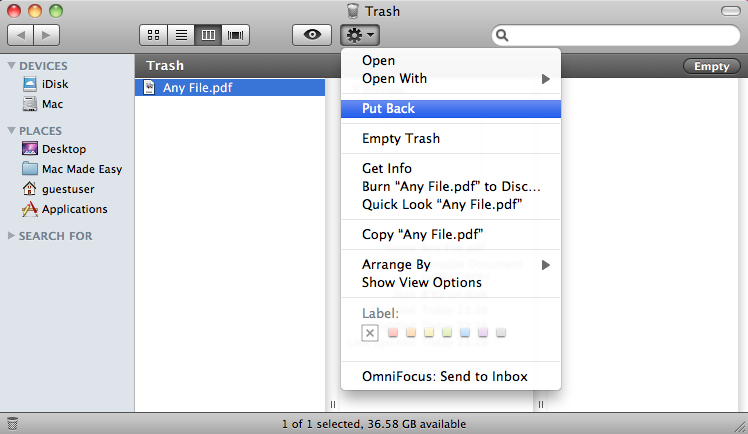
Méthode 2: Récupérer données perdues de Monterey utilisant Time machine
Time Machine est le moyen le plus simple de sauvegarder un Mac développé par Apple. Une fois que vous avez une sauvegarde rapide de vos données à l'aide de Time Machine, il est très facile de restaurer toutes vos données en cas de perte de données.
Suivez les étapes ci-dessous pour restaurer vos fichiers perdus à l'aide de Time Machine:
- Connectez le lecteur externe que vous avez utilisé pour la sauvegarde Time Machine.
- Ouvrez le dossier où les fichiers manquants existaient auparavant.
- Ouvert Time Machine > sélectionner Enter Time Machine.
- Utilisez les flèches pour déplacer la chronologie afin de trouver la sauvegarde des données pour l'élément perdu.
- Frappez le Restore bouton.
- Essayez d'ouvrir le fichier récupéré pour vérifier si la récupération des données s'est bien déroulée.
Remarque: Si vous n'avez pas la sauvegarde de vos fichiers sur une Time Machine ou si vous n'utilisez pas du tout une Time Machine, il est grand temps de commencer à utiliser cet outil pour protéger vos données contre les pertes de données inégales.
Méthode 3: Récupérer des photos à partir de la sauvegarde iCloud
Si vous avez une sauvegarde appropriée dans iCloud, suivez les étapes ci-dessous pour récupérer vos photos perdues sur Mac après mise à jour en utilisant la sauvegarde iCloud:
- Aller à icloud.com et connectez-vous avec les informations d'identification de votre compte.
- Cliquer sur Settings.
- Cliquer sur Restore Files option située sous le Advanced onglet en bas à gauche de la fenêtre.
- Localisez les fichiers que vous souhaitez restaurer et cochez les cases à gauche de leurs noms. Vous pouvez également Select All pour que tout soit disponible à la fois
- Cliquer sur Restore Files
Si vous n'avez pas de sauvegarde de votre ordinateur, lisez le paragraphe suivant pour savoir comment vous pouvez facilement récupérer vos fichiers perdus à l'aide d'un logiciel professionnel de récupération de données.
Méthode 4: Récupérer des données de Monterey utilisant Remo récupérer Mac
Remo récupérer Mac logiciel est une application de récupération de données idéale qui peut facilement effectuer la récupération de données perdues ou supprimées sur des ordinateurs Macintosh. Remo récupérer Mac est conçu avec un mécanisme d'analyse de lecteur très avancé pour produire des résultats de récupération de données rapides, faciles, sécurisés et complets. Il fonctionne sur toutes les versions de macOS, y compris le dernier Monterey et peut récupérer plus de 300 formats de fichiers.
Pour démarrer le processus de récupération après la nouvelle mise à jour macOS Monterey, téléchargez et installez d'abord le logiciel Remo récupérer Mac et suivez les étapes ci-dessous.:
- Lancez le Remo Recover Mac logiciel sur votre Mac et sélectionnez Recover Volumes/ Drives option pour récupérer les fichiers perdus après la mise à jour Mac vers Monterey.
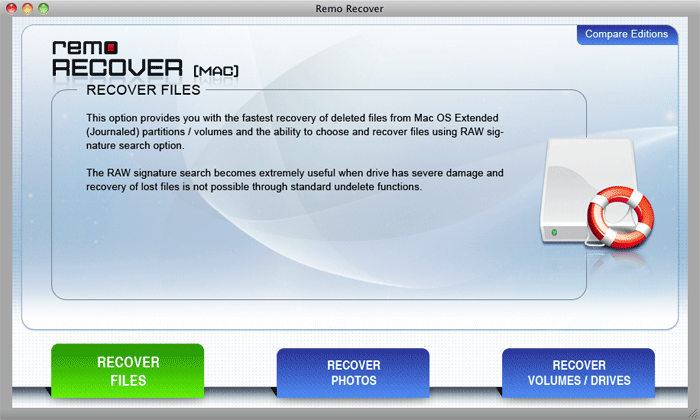
- Maintenant, cliquez sur le Volumes Recovery option, puis sélectionnez le disque sur lequel vous avez perdu des fichiers après la mise à jour de macOS Monterey et cliquez sur Next.
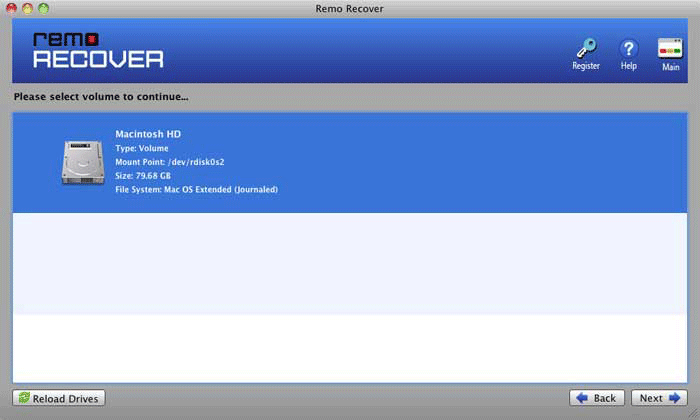
- Sélectionnez le Advance Scan option et attendez que le processus de récupération des données soit terminé pour prévisualiser gratuitement les fichiers récupérés tels que les photos et les vidéos après la mise à jour de macOS Monterey.
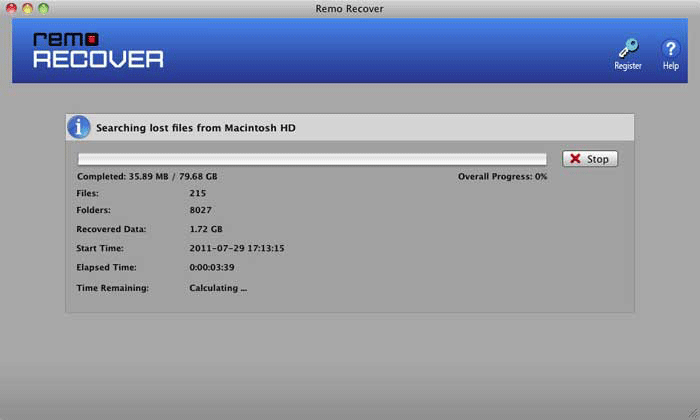
- Enfin, sélectionnez les fichiers perdus que vous souhaitez restaurer, puis cliquez sur le Save bouton.
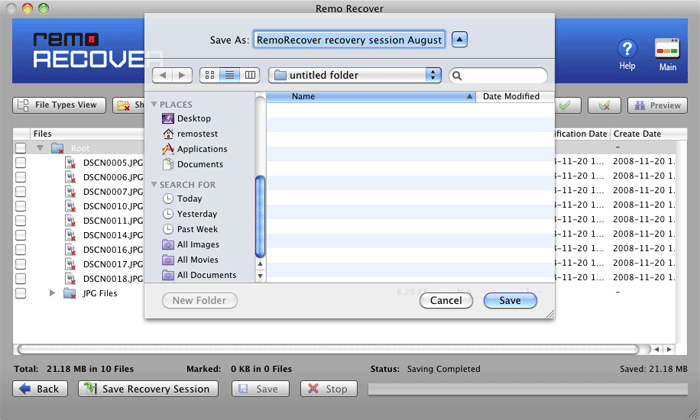
Conclusion
Les mises à jour Mac sont destinées à améliorer les performances globales et la sécurité du système d'exploitation. Mettez toujours à jour votre Mac vers la dernière version. L'article résume ce qu'est MacOS Monterey, les fonctionnalités utiles de macOS Monterey et comment récupérer des données après une mise à jour de Monterey. Si vous avez d'autres questions concernant l'article, veuillez utiliser la section des commentaires ci-dessous.
Questions fréquemment posées
Oui, la principale raison pour laquelle vous devriez mettre à niveau maintenant est d'avoir accès aux nouvelles fonctionnalités. Si vous voulez de nouveaux outils de productivité, vous pouvez y aller, Monterey a Quick Note, Live Text, Focus et bien d'autres fonctionnalités nouvelles et utiles.
La dernière version de macOS Monterey est la version 12.
Voici tous les Mac compatibles avec macOS Monterey
a) iMac - Fin 2015 et après.
b) iMac Pro - 2017 et après.
c) MacBook Air - Début 2015 et après.
d) MacBook Pro - Début 2015 et après.
e) Mac Pro - Fin 2013 et après.
f) Mac mini - Fin 2014 et après.
g) MacBook - Début 2016 et après.